Программы для удаления вирусов с компьютера
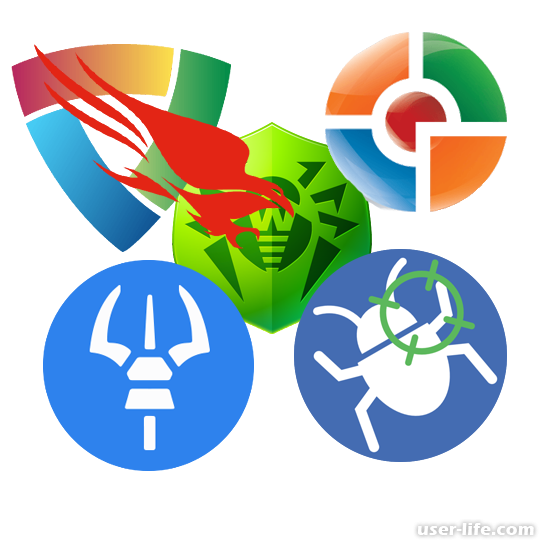
Всем привет! Скорее всего практически каждый пользователь когда-либо сталкивался с заражением своего компьютера вредоносным софтом.
В такие моменты следует задуматься о том, чтобы помимо стандартного брандмауэра установить ещё одну программу, которая будет защищать компьютер от вирусов.
Как вы знаете, стандартный системный «FireWall» в редких случаях способен защитить ваш компьютер от воздействия вредоносного софта. Поэтому вам следует установить себе хотя бы ещё один дополнительный антивирус.
Итак, сегодня мы с вами поговорим о девяти самых популярных и лучших антивирусных программах, которые способны защитить ваш компьютер от воздействия стороннего софта. Давайте приступим.
Junkware Removal Tool
Приложение «Junkware Removal Tool» - это очень простой, но в то же время достаточно эффективный инструмент, который позволяет вам просканировать свою систему на наличие «червей».
Её функциональность достаточно мала. Всё, что вы можете здесь сделать – это просканировать свою систему даже не имея возможности выставить параметры анализа.
Также данная программа не способна распознать различные «рекламные» вирусы, которые приходят в основном от Mail.ru или Amigo.
Скачать «Junkware Removal Tool»
Zemana AntiMalware
В отличие от «Junkware Removal Tool», «Zemana AntiMalware» намного более универсальна и удобна в использовании.
С помощью данной программы вы сможете не только проводить сканирование на наличие вредоносного софта, но и использовать её в качестве полноценного брандмауэра, включив защиту системы на постоянной основе.
Также приложение «Zemana AntiMalware» без особого труда справляется практически со всеми типами вредоносного софта.
Следует отметить возможность детального сканирования, с помощью которой вы сможете проанализировать отдельно взятые документы, каталоги и так далее.
Ещё одним плюсом можно назвать встроенный в программу инструмент, который называется «Farbar Recovery Scan Tool». С его помощью вы сможете существенно оптимизировать процесс очистки.
Скачать«Zemana AntiMalware»
CrowdInspect
«КроудИнспект» нельзя назвать антивирусом в привычном его понимании. Данная программа предназначена для выявления скрытых несистемных процессов и их проверки на наличие вредоносного кода.
При диагностике системы программа пользуется разного рода инструментами, одним из которых является известный «VirusTotal».
В программе используется функция цветовой идентификации. Её смысл в том, что как только вы запустите приложение, вам будет отображён весь список процессов, которые на данный момент запущены.
Каждый из этих процессов будет отмечен кружком определённого цвета.
Цвет этого кружка как раз таки и скажет вам об уровнем угрозы этого процесса. Если вы увидели процесс с максимальным уровнем угрозы, то вы сможете «отрезать» его от интернета, перейти к источнику запуска процесса и стереть его и, конечно же, остановить сам процесс.
К слову, данное приложение, как и первое из нашего списка, всего лишь анализирует систему на предмет вредоносного софта. А все дальнейшие манипуляции с его удалением вам придётся производить самостоятельно.
Скачать «CrowdInspect»
Spybot Search and Destroy
А это антивирусное приложение обладает достаточно большой функциональностью, в которую входит и инструмент сканирования системы на предмет вредоносного кода.
К слову, данная программа не просто сканирует всё подряд, а залазит прямиком в самые уязвимые точки вашей операционной системы.
Так же данное приложение можно рассматривать в качестве аналога «CCleaner’a», так как здесь так же есть инструмент для очистки мусорных файлов.
В программе «Спайбот», как и в «Кроудинспекте» имеется функция цветовой идентификации файла или процесса.
Следует отметить ещё один достаточно полезный инструмент, который называется «Иммунизация». Он позволяет вам защитить веб-обозреватель от разного рода угроз.
Помимо этого здесь существуют инструменты для очистки файлов «Hosts», проверки запущенных сейчас процессов, редактирования меню автозагрузки и так далее и тому подобное.
К слову, «Spybot Search and Destroy» также оснащён сканером «Rootkit», что значительно увеличивает его КПД.
В общем, данное приложение можно назвать самым многофункциональным антивирусом из всех, что есть в этом списке.
Скачать «Spybot Search and Destroy»
AdwCleaner
Функциональность данного программного обеспечения намного более скудная, чем у того же «Спайбота».
Здесь вы сможете просканировать свою систему на наличие программ, которые «сливают» ваши данные третьим лицам и полностью избавиться от них, вместе со всеми остаточными файлами.
Как показано на скрине ниже, у приложения AdwCleaner всего 2 основные возможности – это анализ системы и её очистка.
При желании вы сможете удалить программу с помощью встроенного в неё инструмента «Самоуничтожения».
Скачать «AdwCleaner»
Malwarebytes Anti-Malware
Данную программу можно поставить в один ряд с «Spybot Search and Destroy» и «Zemana AntiMalwarе», ведь её функциональность так же можно рассматривать в качестве полноценного антивируса.
Основная функция программы Malwarebytes Anti-Malware – это диагностика файлов и директорий на предмет вредоносного кода, и с этим она справляется на отлично.
Вся диагностика разделяется на несколько этапов – это диагностика обновлений, содержимого твердотельных накопителей, реестровых файлов и так далее.
Стоит отметить, что не смотря на такой огромный список действий справляется она с этим достаточно быстро.
Как только диагностика будет завершена все файлы, которые, возможно, несут угрозу, будут «заморожены» и попадут в раздел «Карантин».
Здесь вы сможете либо восстановить их работу, либо полностью удалить со своего компьютера. Так же значительным плюсом является возможность постоянно анализировать систему, благодаря встроенному в программу «Планировщику проверок».
Скачать«Malwarebytes Anti-Malware»
Hitman Pro
Данный, относительно небольшой антивирус настроен на выполнение только двух основных задач – это сканирование системы и удаление вредоносного файла в случае его обнаружения.
Для того, чтобы успешно завершить диагностику системы вам потребуется стабильное соединение с интернетом.
Эта небольшая программа способна выявлять все типы вирусов, включая руткиты, «троянские» программы, рекламные вирусы и так далее.
Из минусов можно выделить только рекламные баннеры в бесплатной версии Hitman Pro и возможность её использования в течение всего одного месяца.
Скачать «Hitman Pro»
Dr.Web CureIt
«Доктор.Веб», как и «Malwarebytes Anti-Malware» является антивирусом в привычном понимании этого слова. Он способен проводить диагностику системы и в случае выявления потенциальной угрозы удалять программы, либо помещать их в карантин.
Главный плюс этой утилиты в том, что её не нужно устанавливать. Но есть и минус – через каждые три дня вам придётся загружать обновления программы Dr.Web CureIt с расширенной базой данных.
Вы можете настроить уведомления о выявленных угрозах, выбрать, что делать с потенциально вредоносным файлом, а также выбрать, в каком виде вам будет предоставлен отчёт о сканировании системы.
Скачать «Dr.Web CureIt»
Kaspersky Rescue Disk
Данная подборка никак не могла обойтись без «Лаборатории Касперского». Данное приложение позволит вам создавать бэкапы содержания твердотельных накопителей.
Но это не просто бэкап, так как создаваться он будет не в стандартной ОС «Виндовс», а в специально созданной среде, под названием «Gentoo».
Именно поэтому детище «Лаборатории Касперского» способно намного более точно выявлять программы с вредоносным кодом, которые никак не смогут скрыться в созданной ими среде.
В случае, когда у вас не получается загрузить операционную систему из-за вирусов, то вы можете воспользоваться данной программой. Система здесь загрузиться без каких-либо проблем.
У программы существует два возможных режима работы – это графический и текстовый.
В случае, если вы выберете графический вариант, то управлять приложением нужно будет с помощью интерфейса программы, а если текстовый – то через всплывающие диалоговые окна.
Скачать«Kaspersky Rescue Disk»
Заключение
Итак, сегодня мы рассмотрели девять самых популярных программ для борьбы с вредоносным софтом. Надеемся, что данная статья смогла помочь вам. Всем мир!
Рейтинг:
(голосов:1)
Предыдущая статья: Как найти драйвер по ID оборудования
Следующая статья: Filezilla ошибка невозможно подключиться к серверу
Следующая статья: Filezilla ошибка невозможно подключиться к серверу
Не пропустите похожие инструкции:
Комментариев пока еще нет. Вы можете стать первым!
Популярное
Авторизация






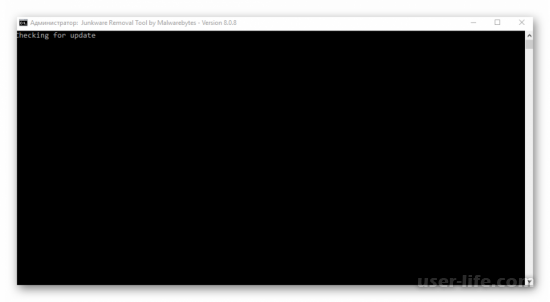
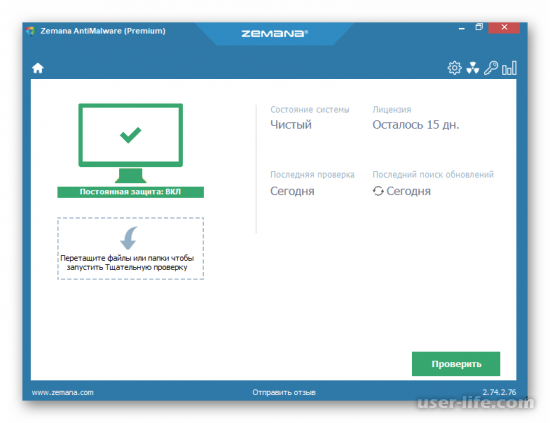
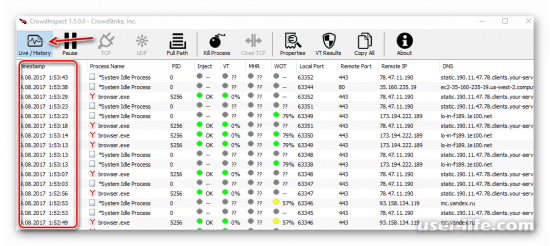
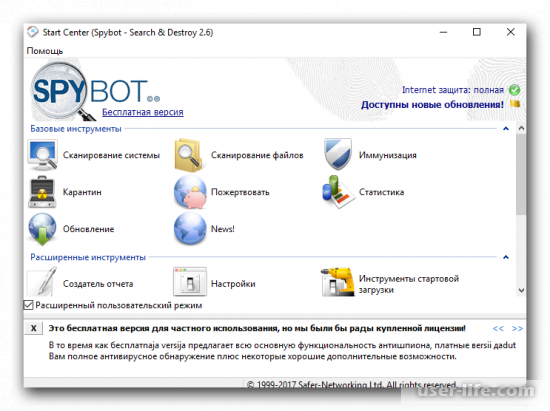
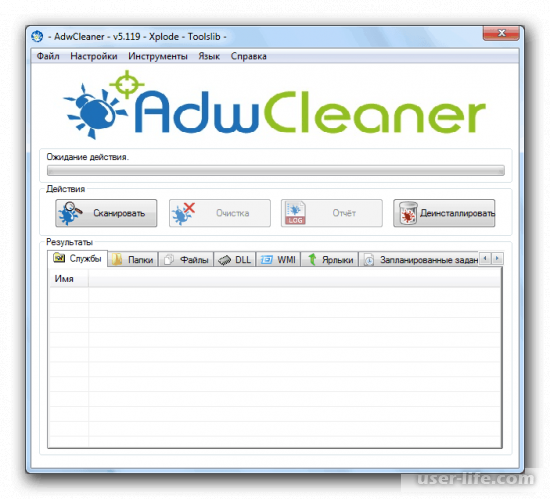
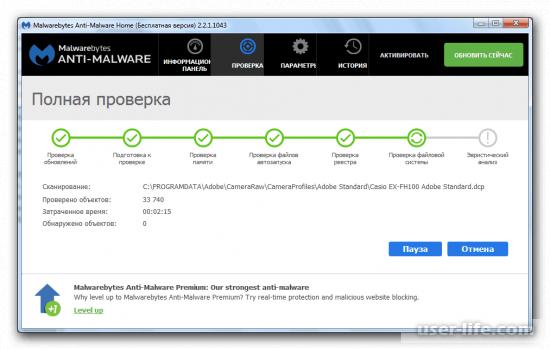
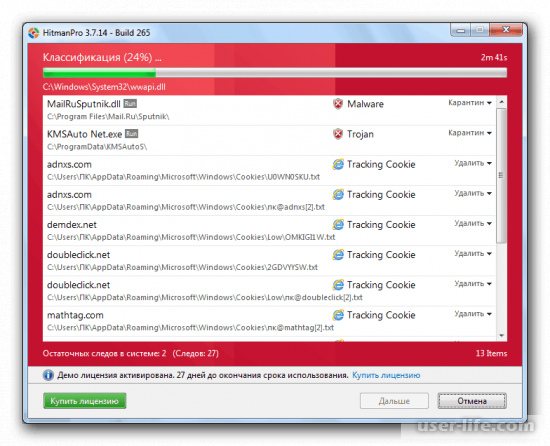

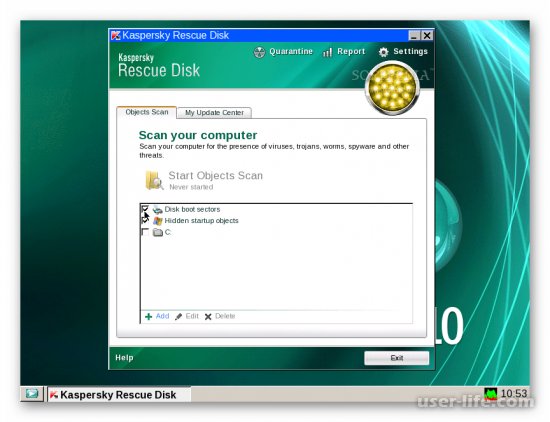




















Добавить комментарий!